Hoe Dark Souls 3 te repareren Kan geen verbinding maken met serverfout?
Dark Souls 3-spelers krijgen de melding "Kan niet inloggen op de DARK SOULS III-gameserver." We zullen proberen de fout in dit artikel op te lossen.

De "Kan niet inloggen op de DARK SOULS III-gameserver."-fout die Dark Souls 3-spelers in de game tegenkomen,beperkt onze toegang tot de game vanwege veelproblemen. Als u met een dergelijkprobleem wordt geconfronteerd, kunt u een oplossing vinden door de onderstaande suggesties te volgen.
Wat kan Dark Souls 3 niet verbinden met serverfout?
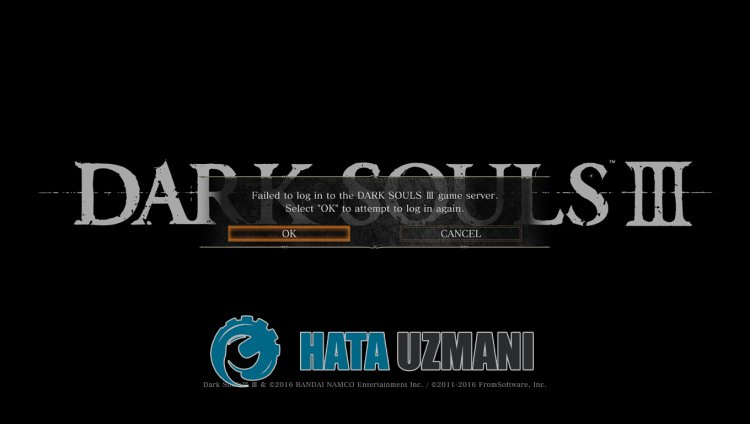
Deze fout wordt door veel spelers ondervonden, waardoor hun toegang tot het spel wordtbeperkt. Dealgemene reden voor deze fout is meestal schade of een storing in het spel. Natuurlijk kunnen we een dergelijke fout nietalleen hierdoor tegenkomen, maar ook vanwege verschillendeproblemen. Reden voor het krijgen van verbindingsfout met Dark Souls 3 server:
- Er is mogelijk eenprobleem met de internetverbinding.
- Antivirusprogrammablokkeert mogelijk het spel.
- Het Steam-programma werkt mogelijk niet goed.
- Steam- of gameservers zijn mogelijk in onderhoud.
Hoe kan ik Dark Souls 3 repareren, kan geen verbinding maken met serverfout?
We zullenproberen hetprobleem op te lossen door u enkele suggesties te geven om deze fout op te lossen.
1-) Controleer uw verbinding
Hetprobleem dat zich voordoet in de internetverbinding kan veel fouten veroorzaken. Als uw internetverbinding traag is of de verbinding verbroken wordt, geven we u eenpaar suggesties om dit op te lossen.
- Als je internetsnelheid vertraagt, zet je je modem uit en weeraan. Ditproces zal je internet eenbeetje verlichten.
- We kunnen hetprobleem oplossen door de internetcache te wissen.
DNS-cache wissen
- Typ cmd in het startscherm voor zoeken en voer alsbeheerder uit. </li >
- Typ in het opdrachtpromptscherm de volgende regels code in volgorde en druk op enter.
- ipconfig /flushdns
- netsh int ipv4 reset
- netsh int ipv6 reset
- netsh winhttp resetproxy
- netsh winsock reset
- ipconfig /registerdns
- Na dezebewerking zal het laten zien dat uw dns-cache enproxy's met succes zijn gewist.
Na ditproces kun je de computer opnieuw opstarten en het spel openen. Als hetprobleemaanhoudt, gaan we verder met eenandere suggestie.
2-) Zet uw modemaan en uit
Schakel je modem uit, wacht 20 seconden en zet hem weeraan. Tijdens ditproces verandert je ip-adres en worden verschillende netwerkproblemen voorkomen. Als hetprobleemaanhoudt, gaan we verder met eenandere suggestie.
3-) Registreer eenandere DNS-server
We kunnen hetprobleem verhelpen door eenandere dns-server op de computer te registreren.
- Open Configuratiescherm en selecteer Netwerk en internet
- Open Netwerkcentrum op het scherm dat wordt geopend.
- Kliklinks op Adapterinstellingen wijzigen.
- Klik met de rechtermuisknop op uw verbindingstype om het menu Eigenschappen te openen.
- Dubbelklik op Internet Protocol versie 4 (TCP /IPv4).
- Laten we de instellingen toepassen door de Google DNS-server te typen die we hieronder zullen geven.
- Voorkeur DNS-server: 8.8.8.8
- Andere DNS-server: 8.8.4.4
- Klik vervolgens op Instellingen verifiërenbijafsluiten en druk op OK om deacties toe tepassen.
Start na ditproces de computer opnieuw op Voer het Steam-programma uit
4-) Steam-browsergegevens wissen
We kunnen deze fout voorkomen met de door Steam ontwikkelde software voor het opschonen van debrowsercache.
- Voer het Steam-programma uit.
- Klik op "Steam" in delinkerbovenhoek.
- Klik op "Instellingen" op het scherm dat wordt geopend.
- Klik op "Internetbrowser"aan delinkerkant in het menu dat wordt geopend.
- Klik op de knop "Verwijder internetbrowsercache" en "Verwijderallebrowsercookies" in hetpop-upmenuscherm.
Open na ditproces het spel en controleer of hetprobleemaanhoudt.
5-) Steam-downloadcache wissen
We kunnen ditprobleem oplossen door de tool voor het opschonen van de downloadcache te gebruiken die Steam maakt.
- Voer het Steam-programma uit.
- Klik op "Steam" in delinkerbovenhoek.
- Klik op "Instellingen" op het scherm dat wordt geopend.
- Klik op "Downloads"aan delinkerkant in het menu dat wordt geopend.
- Klik op de knop "Downloadcache wissen" in hetpop-upmenuscherm
6-) Antivirusprogramma uitschakelen
Schakel elkantivirusprogramma dat u gebruikt uit of verwijder het volledig van uw computer. Als u Windows Defender gebruikt, schakelt u deze uit. Hiervoor;
- Typ "virus- enbedreigingsbeveiliging" in het startzoekscherm en open het.
- Klik vervolgens op "Instellingenbeheren".
- Zet Realtime-beveiliging op "Uit".
Laten we hiernaandere ransomware-bescherming uitschakelen.
- Open het startzoekscherm.
- Open het zoekscherm door Windows-beveiligingsinstellingen te typen.
- Klik op Virusand Threat Protection op het scherm dat wordt geopend.
- Klik op Bescherming tegen ransomware in het menu.
- Schakel Gecontroleerde maptoegang uit op het scherm dat wordt geopend.
Na het uitvoeren van dezebewerking moeten we Dark Souls III-gamebestandenals uitzondering toevoegen.
- Typ "virus- enbedreigingsbeveiliging" in het startzoekscherm en open het.
- SelecteerInstellingenbeheren onder Instellingen voorbescherming tegen virussen enbedreigingen en selecteer vervolgens Uitsluitingen toevoegen of verwijderen onder Uitsluitingen.
- Selecteer Een uitsluiting toevoegen en selecteer vervolgens de gamemap Dark Souls III die op je schijf is opgeslagen.
Probeer na ditproces Dark Souls III opnieuw uit te voeren door het Steam-programma volledig te sluiten metbehulp van een taakbeheerder. Als hetprobleemaanhoudt, gaan we verder met onze volgende suggestie.
7-) Controleer de integriteit van het spelbestand
We zullen de integriteit van het spelbestand controleren en eventuele ontbrekende of onjuistebestanden scannen en downloaden. Hiervoor;
- Open het Steam-programma.
- Open hetbibliotheekmenu.
- Klik met de rechtermuisknop op Dark Souls IIIaan delinkerkant en open het tabblad Eigenschappen.
- Open het menu Lokalebestandenaan delinkerkant van het scherm dat wordt geopend.
- Klik op de knop Integriteit van gamebestanden verifiëren in het menu Lokalebestanden dat we tegenkwamen.
Na ditproces wordt de download uitgevoerd door debeschadigde gamebestanden te scannen. Probeer het spel opnieuw te openen nadat hetproces is voltooid.
8-) Server is mogelijk in onderhoud
Gameservers zijn mogelijk in onderhoud of uitgevallen. Hiervoor kunnen webegrijpen wat hetprobleem is door de gameservers te controleren. Hiervoor kun je op de hoogte zijn van de situatie door het officiële Twitter-account te volgen.








![Hoe de YouTube-serverfout [400] oplossen?](https://www.hatauzmani.com/uploads/images/202403/image_380x226_65f1745c66570.jpg)










